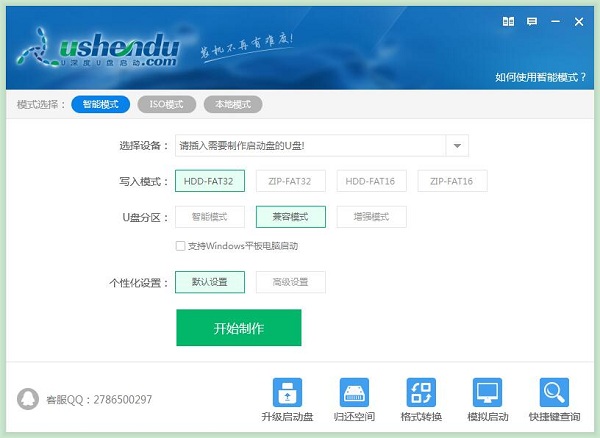
u深度U盘启动盘制作工具功能特色
一键制作,简单易用
一盘两用,携带方便
高速读写,安全稳定
写入保护,拒绝病毒
自由更换系统,方便快捷
更新换代,丢弃光驱
u深度U盘启动盘制作工具安装方法
1、从华军软件园下载u深度U盘启动盘制作工具的安装包,得到“UShenDuSTAgw.exe”文件。
2、双击打开“UShenDuSTAgw.exe”文件,看到安装界面,用户可以点击“立即安装”选择系统默认的安装地址进行安装,也可以点击“自定义安装”自主选择安装路径,这里推荐自定义安装。
3、点击“浏览”按钮,选择一个合适的安装位置,建议不要安装在C盘下,选择好之后点击“立即安装”。
4、如图所示正在安装中,请用户稍安勿躁,等待安装完。
5、当出现下图的情况时,就证明u深度U盘启动盘制作工具已经安装完毕,用户可以放心的去使用了。
u深度U盘启动盘制作工具使用方法
1、安装u深度u盘启动盘制作工具完毕后,双击打开,把准备作为启动盘的U盘插入到电脑的USB口中,等待识别后无需更改其他选项,直接点击“开始制作”。
2、然后出现一个弹窗,警告将要删除U盘中的所有资料,并且不能恢复,如果用户的U盘中有重要资料则先拷贝到电脑中,待制作完成后可以再放回到U盘中,当确认完没有需要的资料后点击“确定”即可。
3、然后就会进入制作过程中,可能会需要一段时间,在这期间,用户务必不能拔出U盘或者进行其他操作,以免出现不必要的错误,耐心等待完成。
4、制作完成后会出现提示信息,点击“是”可以进行模拟启动测试。
5、出现下图所示的情况时,证明U盘启动盘制作成功了,按Ctrl+Alt键呼出鼠标,点击关闭即可。
u深度U盘启动盘制作工具常见问题
u深度怎么装系统?
1、首先用u深度U盘启动盘制作工具将U盘制作成启动盘,然后从网上下载需要安装的系统iso镜像文件,把文件放到U盘的iso文件夹中。
2、将U盘插入到电脑的USB插口中,然后重启电脑,在开机时按下启动快捷键,选择U盘启动进入到U深度的主菜单,选择02,按下回车。
3、然后将会弹出安装工具,点击“浏览”按钮,选择U盘中下载好的系统ISO镜像文件。
4、选择好之后,点击分区中的C,然后点击“确定”。
5、会弹出确认窗口,还原分区C,点击“确定”即可。
6、然后就会自动进行安装系统,用户需要稍等片刻。
7、安装完成后,会提示是否马上重启计算机,点击是或者等待倒计时完毕自动重启。
8、此时就可以拔出U盘了,然后就会安装一些其他关键文件,安装完后会自动重启,之后就安装系统完毕。
u深度U盘启动盘制作工具与同类软件对比
1、u深度
用u深度U盘启动盘制作工具安装系统,可以一键制作启动盘,在制作后的U盘还可以进行存储使用,写保护功能让U盘拒绝病毒的干扰,它包含win8PE,只需进入PE即可进行安装,方便快捷。
2、大番薯
大番薯U盘启动盘制作工具具有强大的硬件兼容性,并且制作U盘启动盘非常的方便快捷,可以实现一键制作启动U盘。下载地址:http://www.onlinedown.net/soft/579925.htm
3、大白菜
大白菜超级U盘启动盘制作工具同样也可以一键制作启动U盘,并且与其他不同的是,还可以恢复硬盘的数据。下载地址:http://www.onlinedown.net/soft/38200.htm
u深度U盘启动盘制作工具更新日志
优化了软件运行速度
修复BUG
华军小编推荐:
u深度U盘启动盘制作工具可以做到很方便的制作启动U盘,让用户做到只制作一次就可以永远的使用启动盘重装系统了,方便快捷,支持ISO格式和GHO格式的系统镜像文件,还在等什么快来下载吧,另外本站还有老毛桃、大白菜等软件下载。









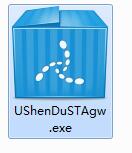
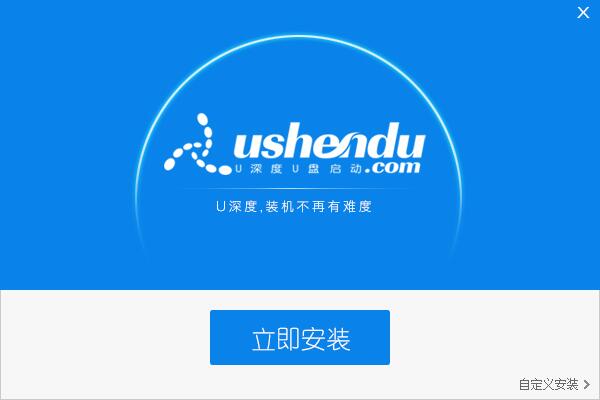
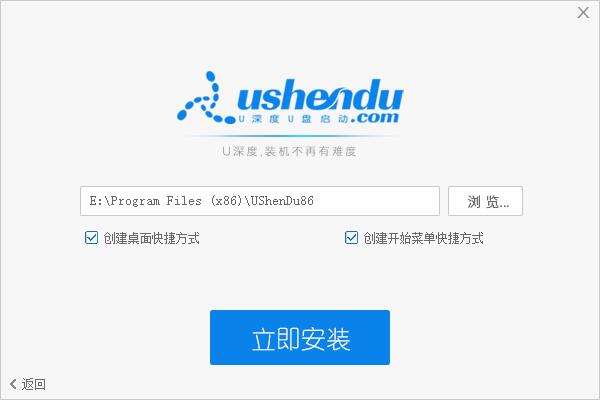
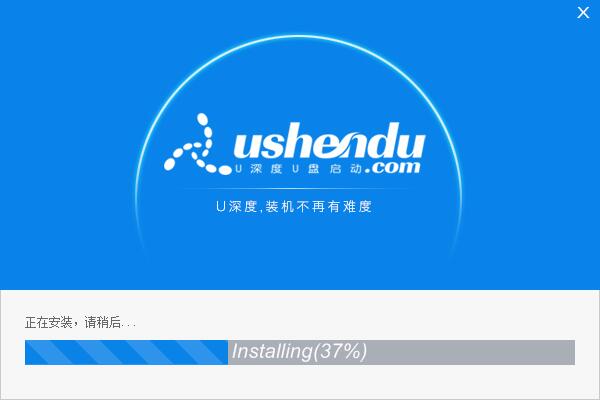
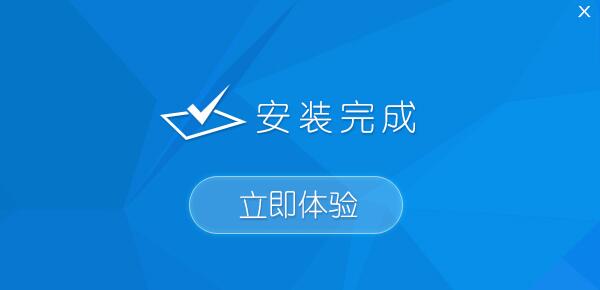
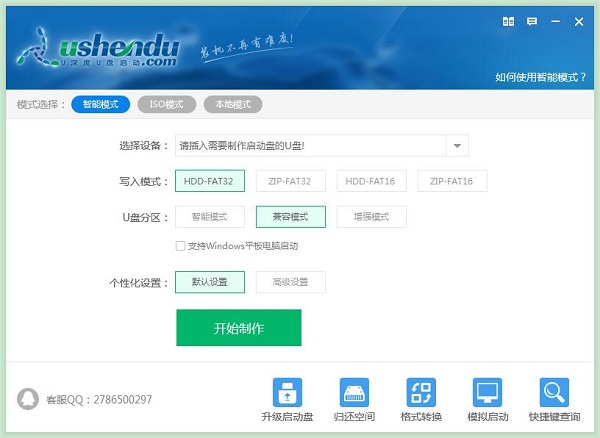
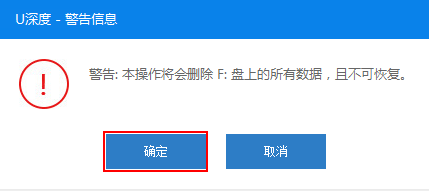
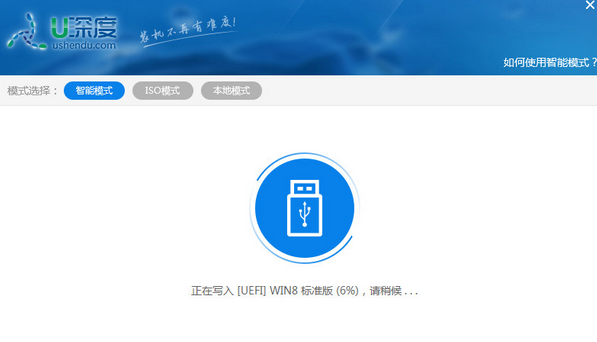
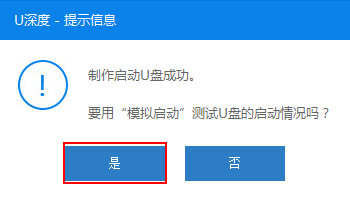
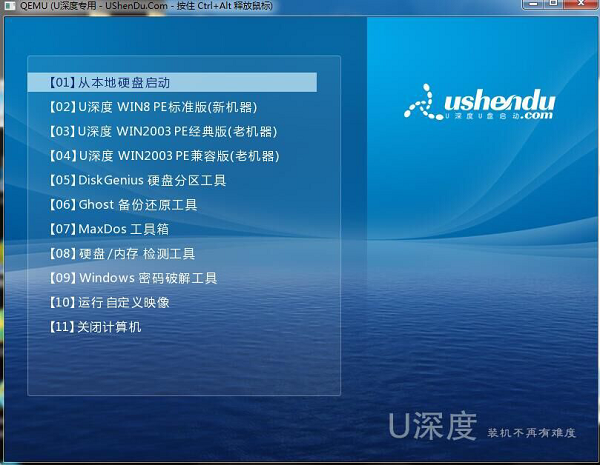
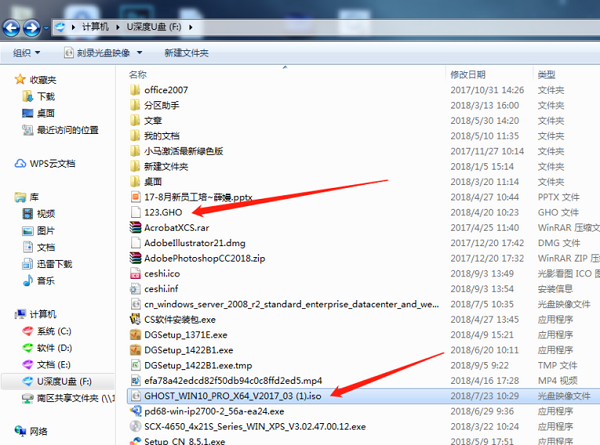
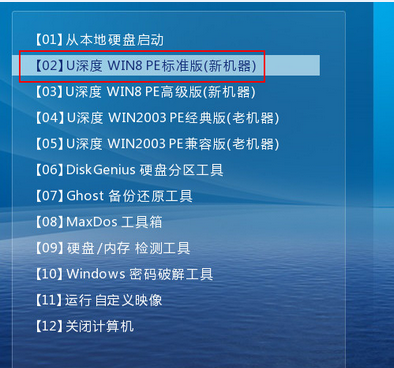
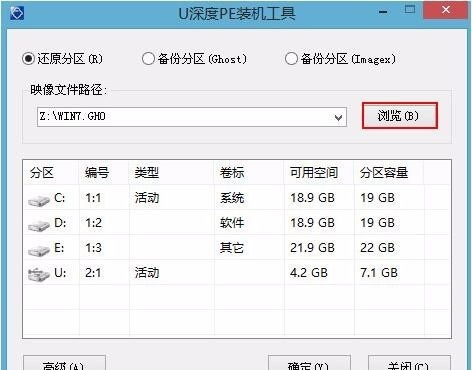
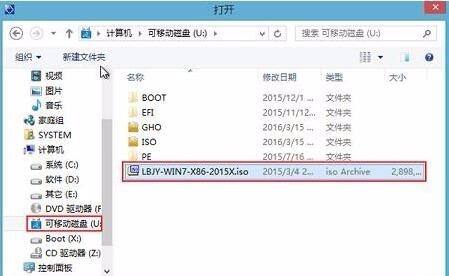
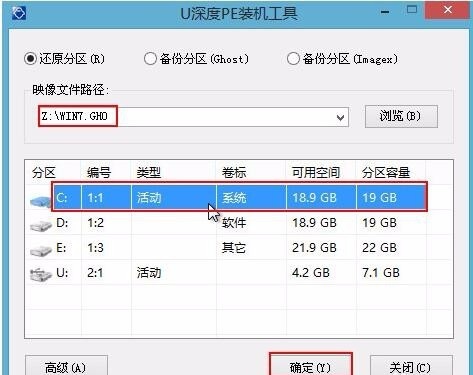
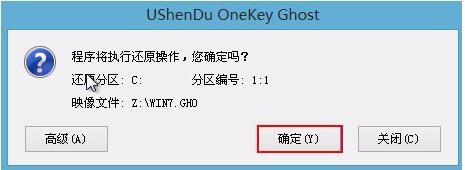
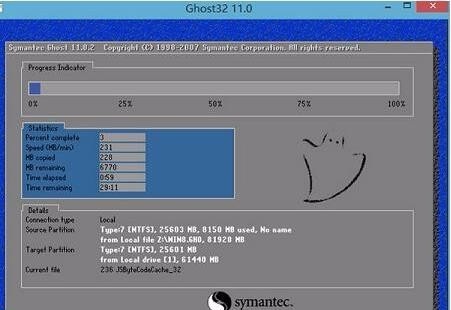
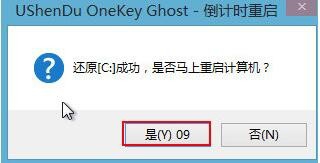




































有用
有用
有用